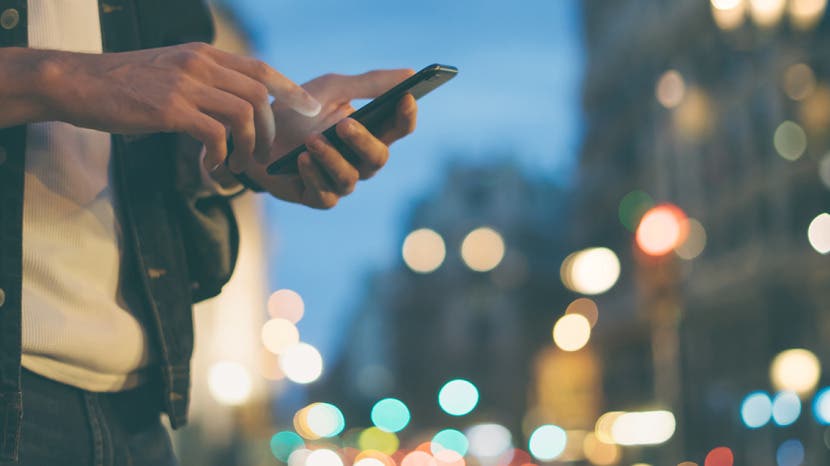
Es kann frustrierend sein, wenn Sie versuchen, einen Anruf auf Ihrem iPhone zu tätigen, die Fehlermeldung „Anruf fehlgeschlagen“ angezeigt wird und Sie sich fragen: „Warum sagt mein iPhone immer wieder, dass der Anruf fehlgeschlagen ist?“ Nach dem ersten Neustart Ihres iPhones und dem Aktualisieren Ihrer iOS-Software sowie dem Umzug an verschiedene Standorte finden Sie hier einige einfache Schritte, mit denen Sie versuchen können, den Fehler “ iPhone call failed“ zu beheben, bevor Sie sich an Ihren Mobilfunkanbieter wenden.
Related: So tätigen Sie einen FaceTime-Anruf
Wie reparieren Sie ein iPhone, das besagt, dass der Anruf fehlgeschlagen ist?
Während sich die Erfolgsquote von Sprachanrufen auf dem iPhone in den letzten Jahren stark verbessert hat, können sie von Zeit zu Zeit immer noch fehlschlagen. Die folgenden Schritte sollten Ihnen helfen, Probleme mit fehlgeschlagenen Anrufen auf Ihrem iPhone zu beheben oder zumindest zu isolieren.
Melden Sie sich für den Tip of the Day Newsletter von iPhone Life an und wir senden Ihnen jeden Tag einen Tipp, um Zeit zu sparen und das Beste aus Ihrem iPhone oder iPad herauszuholen.
Fix Anruf fehlgeschlagen auf Ihrem iPhone mit Flugzeugmodus
Die erste und einfachste Sache, um zu versuchen, einen fehlgeschlagenen Anruf auf einem iPhone zu beheben, ist das Ein- und Ausschalten des Flugzeugmodus. Meistens löst dies das Problem.
- Wischen Sie von der oberen rechten Ecke Ihres iPhones nach unten (oder bei Modellen mit Home-Tasten vom unteren Bildschirmrand nach oben), um auf das Control Center zuzugreifen.
- Tippen Sie auf das Flugzeugmodus-Symbol in der oberen linken Ecke des Control Centers.
- Warten Sie einige Sekunden. Schalten Sie den Flugzeugmodus wieder aus.
Überprüfen Sie die Einstellung für blockierte Telefonnummern
Ist der iPhone-Anruf fehlgeschlagen? Oder haben Sie die Nummer dieser Person blockiert und dann vergessen?
- Öffnen Sie die App Einstellungen.
- Tippen Sie auf Telefon.
- Tippen Sie auf Blockierte Kontakte.
- Stellen Sie sicher, dass die Nummer, die Sie anrufen möchten, nicht zu den Nummern gehört, die Sie blockiert haben.
Entfernen & Setzen Sie Ihre SIM-Karte wieder ein
Eine beschädigte SIM-Karte kann der Grund für fehlgeschlagene oder unterbrochene Anrufe auf einem iPhone sein. Überprüfen Sie Ihre SIM-Karte auf Beschädigungen oder Kratzer, insbesondere wenn Sie sie längere Zeit verwenden.
- Öffnen Sie das SIM-Fach mit einer Büroklammer (oder einem SIM-Auswurftool).
- Nehmen Sie die SIM-Karte heraus.
- Suchen Sie nach Schäden. Wenn Sie welche finden, sollten Sie eine neue SIM-Karte kaufen. Wenn Sie keinen Schaden feststellen, setzen Sie die SIM-Karte erneut ein und versuchen Sie erneut, den Anruf zu tätigen.
Bild mit freundlicher Genehmigung von Apple
Wenn Sie ein anderes iPhone haben, können Sie versuchen, die SIM-Karte in dieses Telefon einzulegen. Wenn Sie eine andere SIM-Karte haben, können Sie versuchen, sie in das erste iPhone einzulegen. Wenn eine dieser Bemühungen zu einem erfolgreichen Anruf führt, haben Sie das Problem entweder auf das iPhone oder die SIM-Karte isoliert.
Netzwerkeinstellungen zurücksetzen
Als letzten Ausweg, um ein iPhone zu reparieren, bei dem der Anruf fehlgeschlagen ist, können Sie Ihre Netzwerkeinstellungen zurücksetzen. Dadurch werden jedoch alle aktuell gespeicherten Einstellungen gelöscht, einschließlich WLAN-Kennwörtern, Bluetooth-Verbindungen und bevorzugten Netzwerken.
- Öffnen Sie die App Einstellungen.
- Tippen Sie auf Allgemein.
- Tippen Sie auf Zurücksetzen.
- Tippen Sie auf Netzwerkeinstellung zurücksetzen; Dies erfordert Ihren Passcode.
Bildnachweis oben: Rymden / .com